Amazonのプライム会員になったついでにFire TV Stickを買いました。
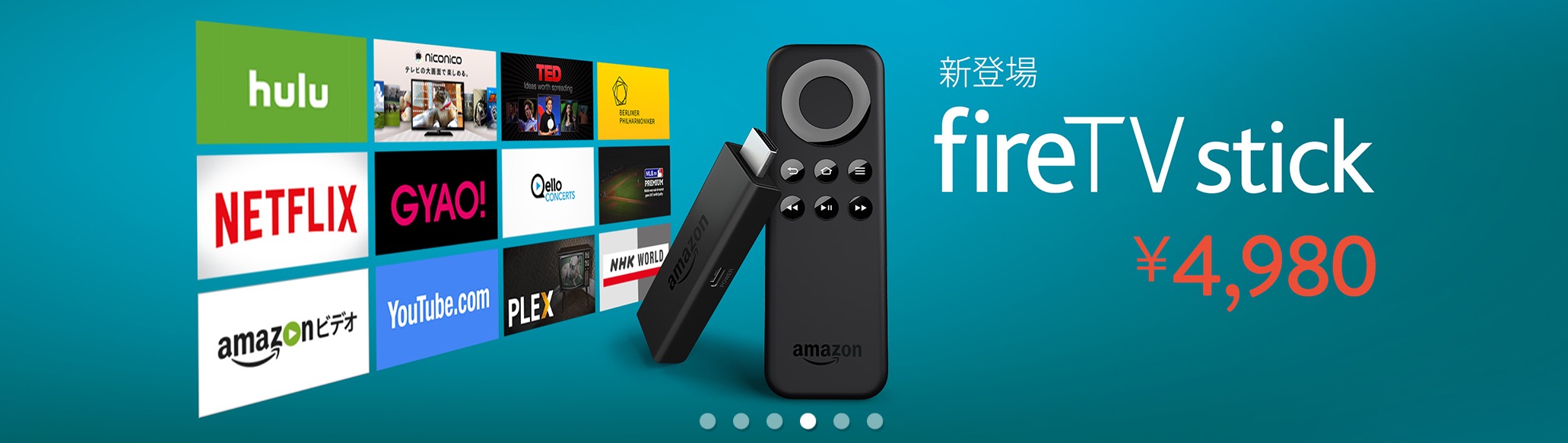
Amazon Fire TV Stickとは、USBチップのような本体をTVのHDMI端子に差すだけで、Amazonビデオ(TVドラマや映画コンテンツ)やHulu、YouTube、ニコニコ動画などのコンテンツやAmazonミュージックやゲームなどのコンテツを自宅のテレビで楽しむことができるというものです。
Fire TV Stickには複雑な設定は不要。HDMI端子対応のテレビに挿すだけで簡単に映画やビデオを楽しめるデバイスです。
参考 amazon
もう少し厳密に言うと、自宅にインターネット回線がひかれており、しかもWi-Fi環境が整っていることも条件。なおかつ高速インターネット回線(最低15Mbps以上)も必須条件となるようです。
Amazonプライム会員になると、プライムビデオが見放題になるという特典がついてきます(プライムMusicも聴き放題)。プライムビデオをTVで観られるようになるため、プライム会員にとってAmazon Fire TV Stickを持っていないというのは、確実に損をしている…といっても過言ではありません。
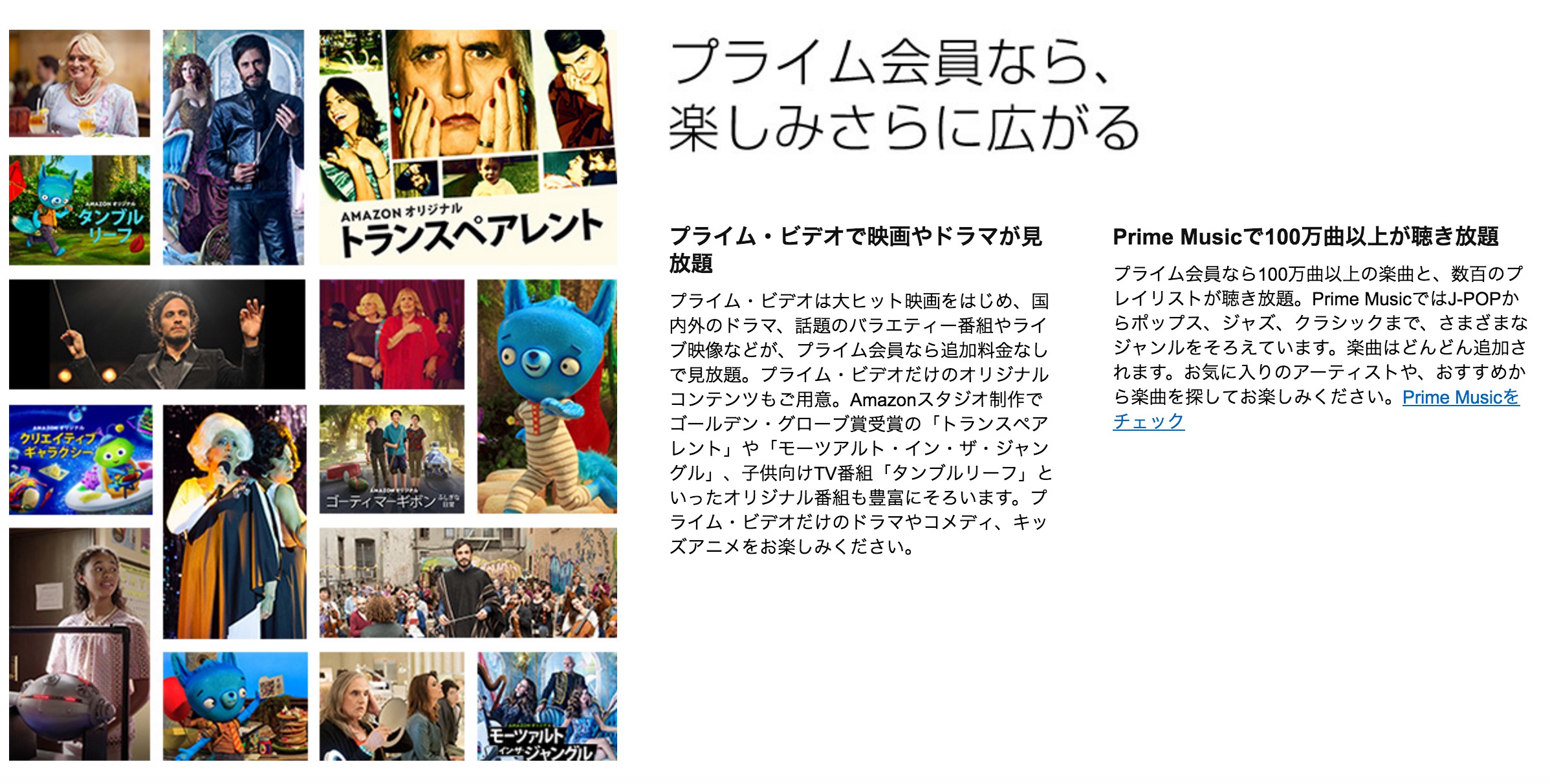
さて、そんなFire TV Stick。買っちゃおうかなぁ〜どうしよっかな〜と迷いながらAmazonのレビューを拝読していると、ネガティブな意見があることに気がつくはずです。
その内容はというと「アダルト制限が機能しない」「勝手にアダルト向けビデオが表示される!」というもの。
おいおい!
リビングのテレビにエロビデオが登場するのは、さすがにいただけません。
このレビューを見て、一瞬、購入をためらってしまうわけです。しかしながら、どうしても「孤独のグルメ」や「セント酒」、「吉田類の酒場放浪記」なんかを観ながら、酒ライフを堪能したい!とはやる気持ちを抑えきれません。
さらには「HITOSHI MATSUMOTO presents ドキュメンタル」のようなAmazonプライム独占配信動画もあったりしますので、ますます目が離せません。
結果、ガマンできず買ってしまいました。Fire TV Stickのホーム画面がエロスでカオスになるのなら、それはそれ。家族には知られないようにして、密かに自分だけ楽しめばいいじゃん!と割りきったものの、秘密にすればするほどエロス目的なんじゃないんか!と突っ込まれる可能性も否定できません。
そんな心配をしたのも一苦労。結論から言えば、家族で観ても、なんら問題はないと安心しました。
Amazon Fire TV Stickを買ってよかった!と心から叫びたくなるほど、私は気に入っています。
でも、あんたの体験記だけじゃ納得しないよ、実際はどうなのよ!って思う人もいるだろうし、購入を検討している方の参考になればと思い、この記事を書いてます。ちょっと長文になってしまうかもしれませんので、必要な箇所だけツマミ読みしてくれればコレ幸いです。
Amazon Fire TV Stick開封から設定まで
さて、ホーム画面について語る前に、いわゆる開封の儀ってやつを。

最近、この手の箱デザインは本当に凝っていて感心しちゃいます。エンボス加工やら箔押しやら印刷にコストをかけまくっているので「あぁ〜きっと売価もぐんと上がっているんだろーなーぁ」と人事ながら心配しちゃいます。
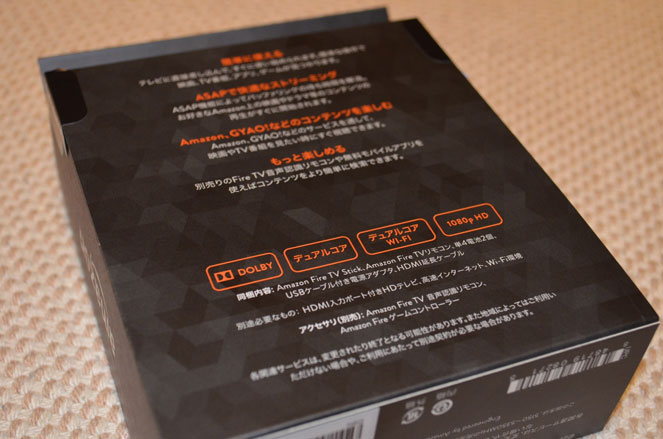
箱の裏面には、機能紹介がうまくまとめられていました。7chのAVアンプをもっている私には、このDOLBYマークは嬉しい機能です。

中の箱を横にスライドさせて…

パカっと開ければリモコンと本体が露わになりました。なんてことのない物体も丁寧に梱包すると神々しく見えます。

本体の裏面には「ア(タ○)プター」なんて、「タ」に「○」がついていて、いかにも中国製の感じがプンプンとしてきます。まぁ、正常動作すればどうでもいいですが、Apple製の商品にはこんな落ち度は絶対にありませんな。

本体の裏をよく見ると、予想通り「Made in China」の印字が…。

さらに箱の下を明けてみると、HDMIケーブルの延長コードと本体の電源を取り入れるコンセント、リモコンの乾電池単4が2本セットされていました。
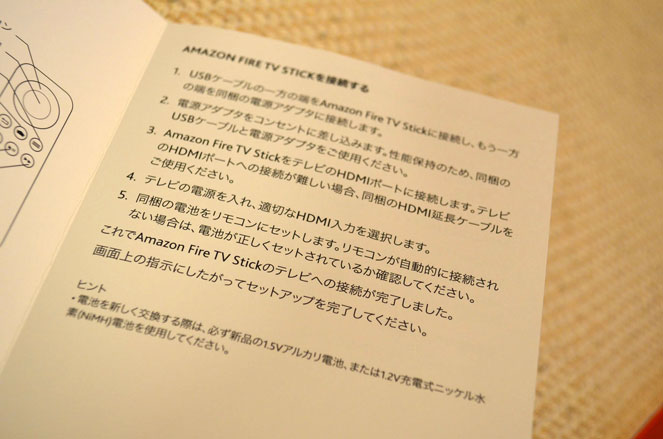
設定方法がシンプルなので、当然ながら説明書も至ってシンプル。

驚いたのは本体にはすでに自分のAmazonアカウントのID登録が完了しているということ。設定の手間がないので楽ちんです。

これが本体とコンセントを接続した様子。だからナニ…っていう感じも否めませんね^^;

なぜかリモコンの電池ブタを開けるのに苦労しました。手が滑ってなかなかこじ開けることはできませんでした。

無事セット完了です。

私は5年ぐらい前のREGZAを使用していますが、背面パネルのHDMI端子に本体を差し込もうとすると、裏のカバーパネルが邪魔してグッと奥に差し込むことができませんでした。そんなとき重宝するのが付属品の延長ケーブル?みたいなやつ。テレビにセットして設定画面が表示されない場合は、このアダプタを使って再度トライしてみると良いかもです。
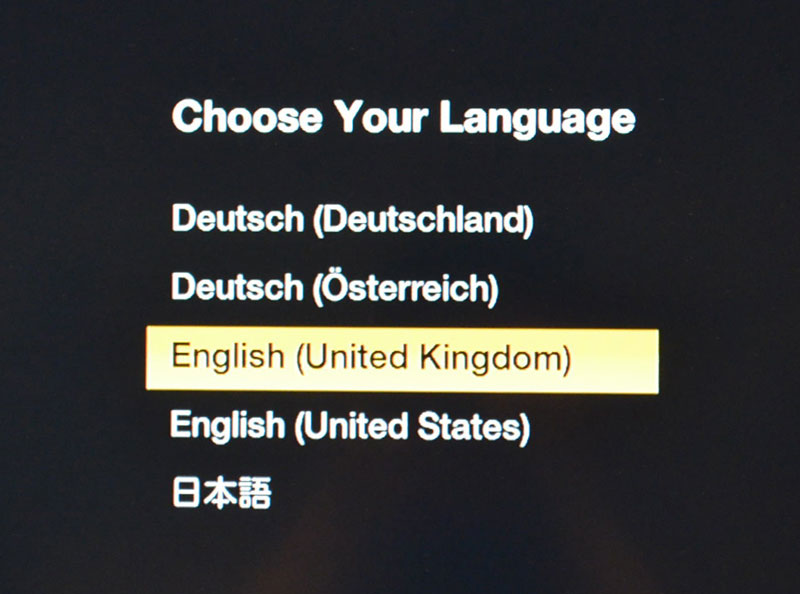
無事に本体がHDMI端子に接続されると、テレビに設定画面が表示されるはずです。日本語を選択しましょう。
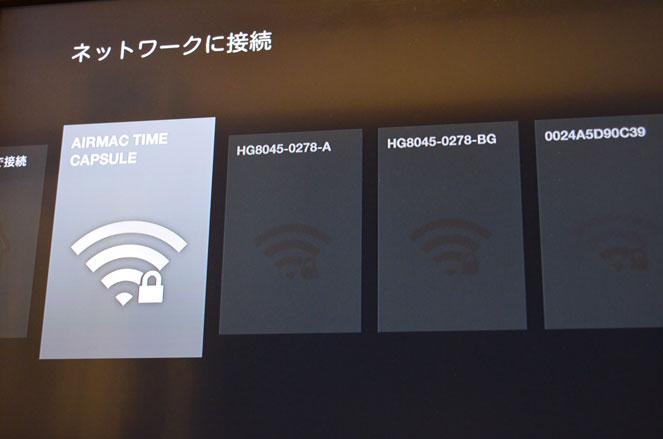
次にWi-Fiのネットワークを設定。AirMacTime Capsuleを使っておりますので、こいつを選択。

パスワードを入力してあげると、自動的にネットワークに接続してくれます。

接続されると、アップデートの確認が自動的に始まります。20秒ぐらい待ちます。

無事、登録完了です。
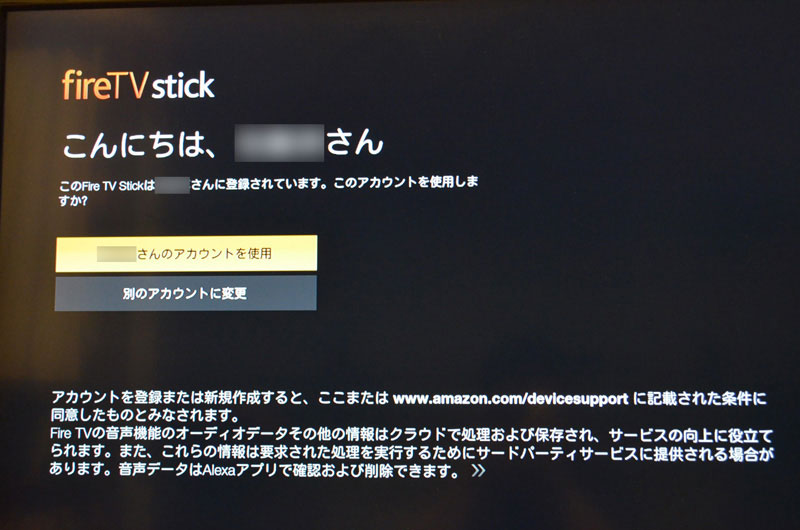
するとすでに私の名前が登録されていて、あんたのことはお見通しよッ!と言わんばかりの設定画面が表示されます。配達事故があったらどうするんだろう…とやや心配にもなりますが、まぁ、いいのでしょう。
接続完了!そして問題のホーム画面表示

自分のアカウントを使用するのでさらに設定を進めると、ネットワークの速度を確認してくれます。

確認が終わるとFire TV スタートガイドの動画が流れます。ちょっと感動。
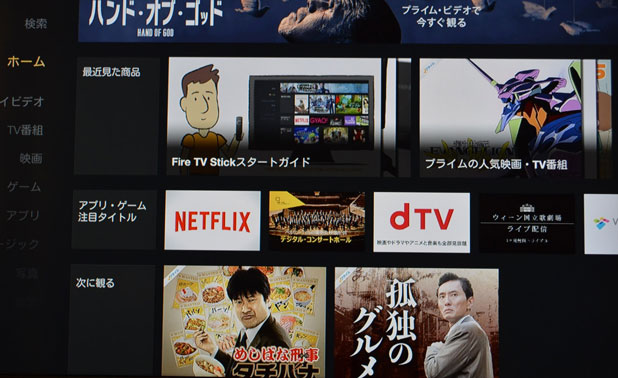
で、最初に表示されたホーム画面がこちら。Amazon Fire TV Stickを購入する前に、「孤独のグルメ」や「めしばな刑事」をPCのブラウザで「チラ見していたためか、「次に観る」には、その動画アイコンが表示されていました。基本的には、Amazonのプライムビデオへ飛んだときに表示されるものが、連携されて表示されているようです。
つまり、ホーム画面を観る限り、私の場合はアダルトコンテンツがいきなり表示されることはありませんでした。
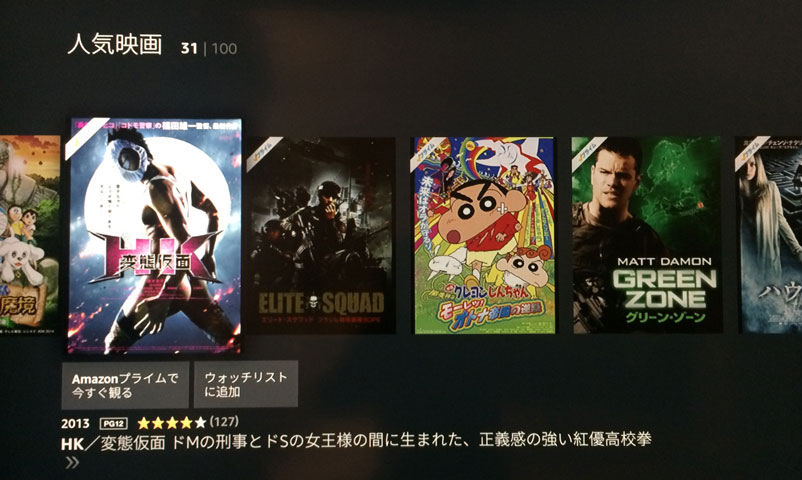
ちなみに、ホーム画面をかなりパラパラと見まくって、ようやく表示されたアダルトコンテンツが「変態仮面」。そりゃ子供にはあまり見せたくないものですが、これぐらいは許容範囲かと。他にも日本の映画コーナーに「失楽園」があったりしましたが、これについて難癖つけるのは筋違いかと。
Amazonのレビューを読んでいると、低評価をつけているレビューアーさんたちは、目くじらを立てて怒っているようにも聞こえてきますが、ハッキリ言ってそこまで大騒ぎするほどじゃないなぁ〜と思ってしまったのが正直な感想です。
アダルトコンテンツを視聴制限するには?
amazonのレビューで問題視されるようなアダルトコンテンツがホーム画面上にわんさか出てくるわけではないというのはわかりました。ですが、ホーム画面の奥深くにたま~に「変態仮面」のような動画があったり、検索さえしてしまえば探しだして再生できてしまうのは事実です。
家族がエロ三昧にならないよう、万一のために備えておく必要はあるかと思います。
Amazonのヘルプを参照すると視聴制限についての説明があります。
機能制限で、購入を制限したり、Amazonの映画、TV番組、ゲーム、アプリ、写真などへのアクセスを制限したりできます。
参考機能制限を設定する
Fire Stick TVのホーム画面下の方に「設定」項目が設けられています。ここで機能制限をすることが可能です。
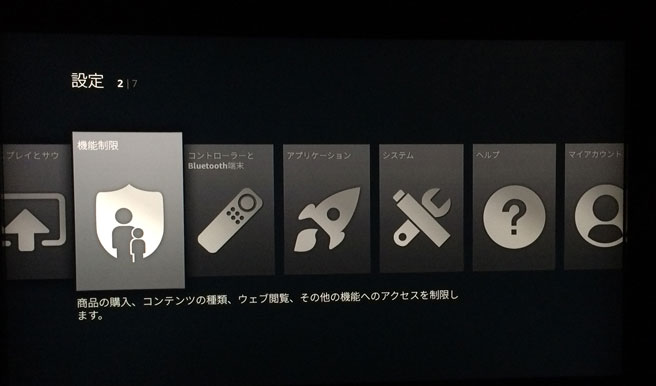
リモコンでピコピコ。エロスのカオスによって万一の自体がリビングで発生しないように、視聴制限なるものも設定しておきます。
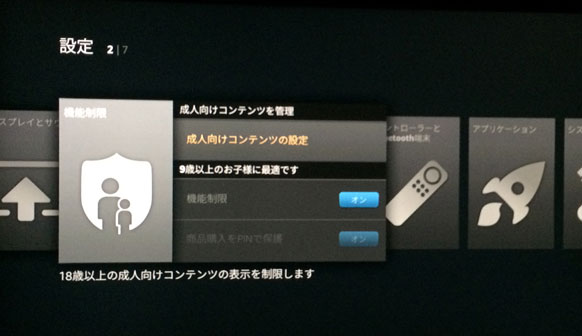
成人向けコンテンツを管理します。「成人向けコンテンツの設定」をクリック。
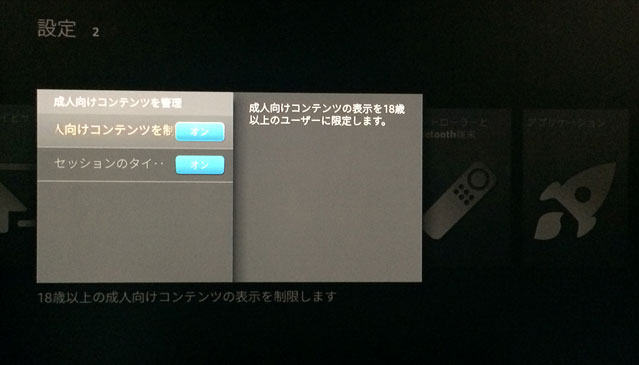
成人向けコンテンツを設定しました。
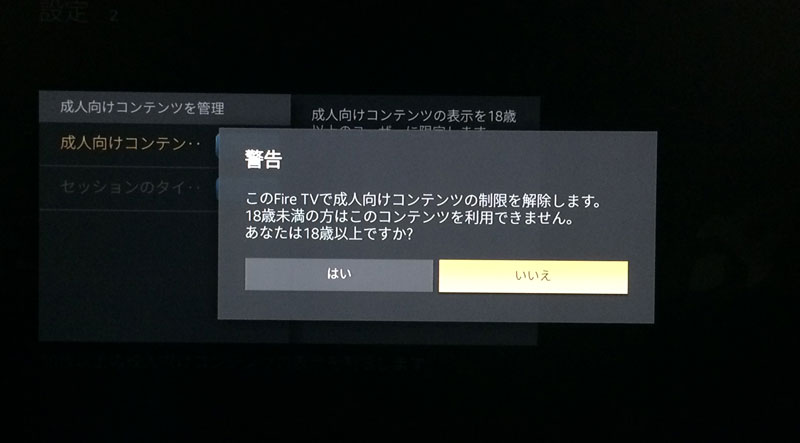
オフにしようとすると、こんなアラートが表示されます。万が一、家族がこの設定を解除しようとすると、あらかじめ設定しておいたPINコードを入力するように求められますので、勝手に成人向けコンテンツを観られてしまう危険を回避することができます。
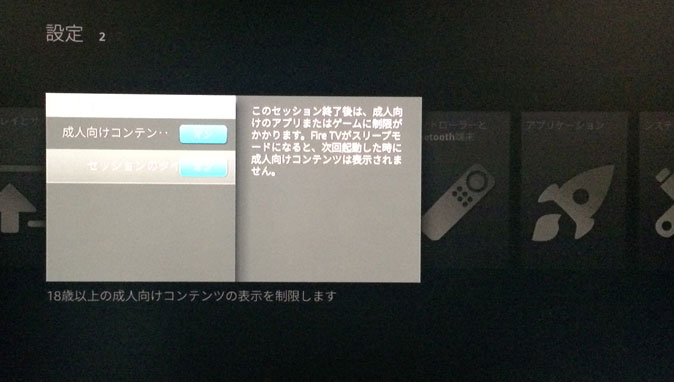
その下に表示されている「セッションのタイム…」には、ゲームやアプリに年齢制限をかけることができるようです。
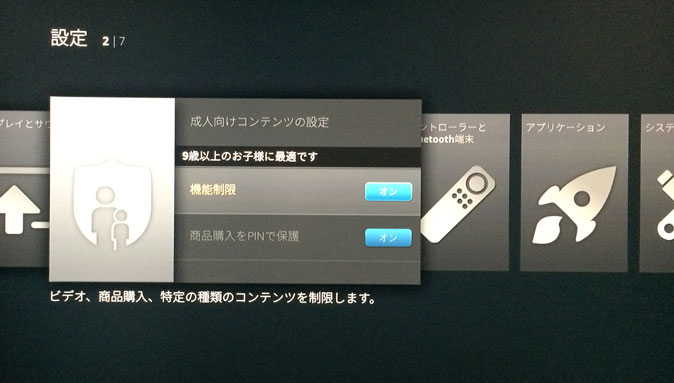
ビデオや購入コンテンツの制限も設定できます。
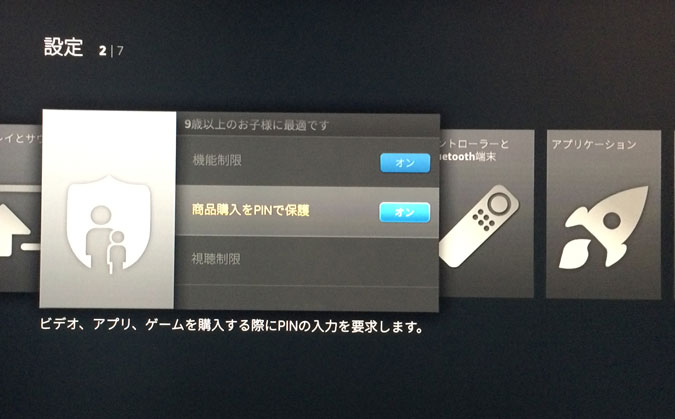
商品購入もPINコードでガードできます。
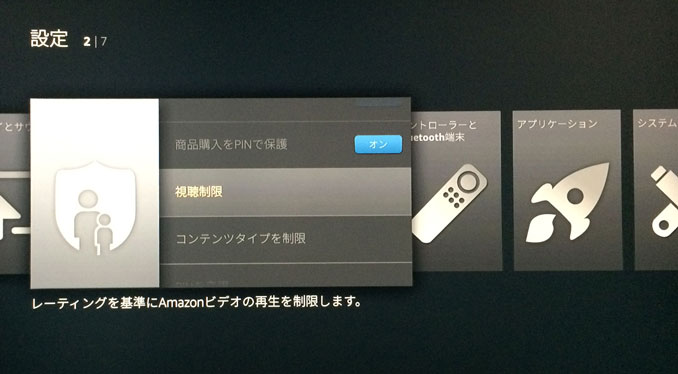
さらにAmazonビデオの視聴制限も設定可能です。視聴制限は、以下の項目ごとに設定が可能です。
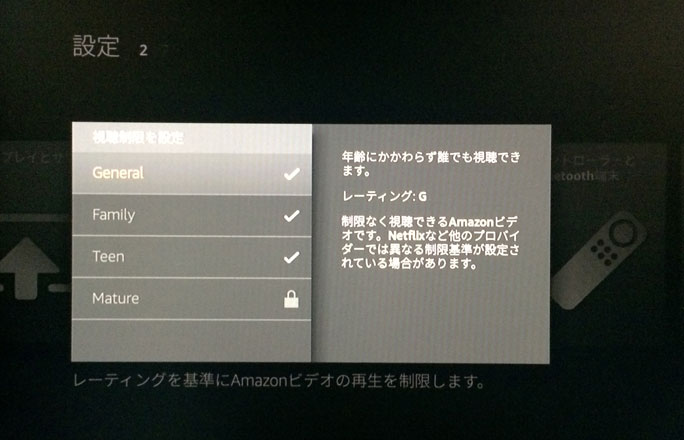
ファミリー向け。
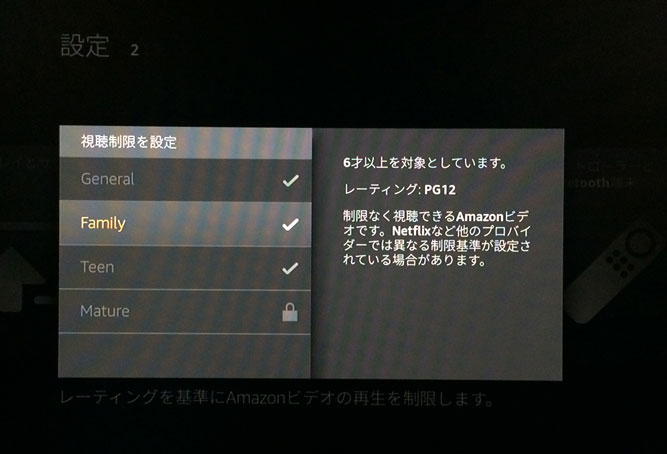
6歳以上向け。
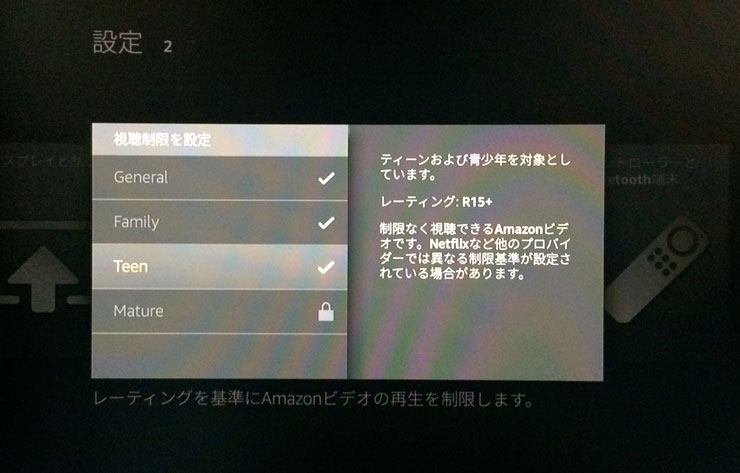
R15向け。私の場合、息子が中学生なので、コレを設定しました。
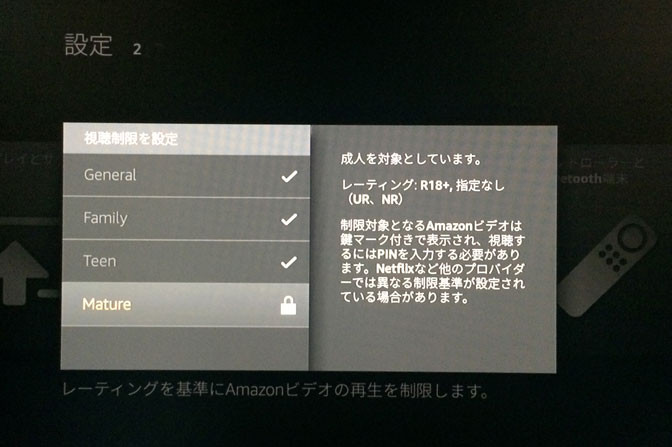
Matureを選ぶと成人向けが視聴できます。リビングで観るなら、ここはグッとこらえながらロックしておきます。
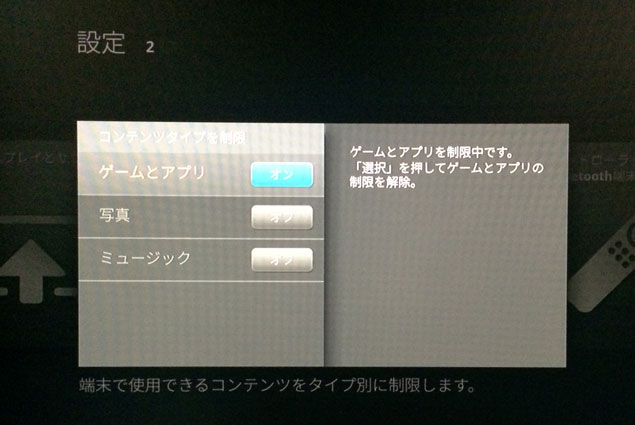
他にもアプリやゲームを制限することも可能なようです。
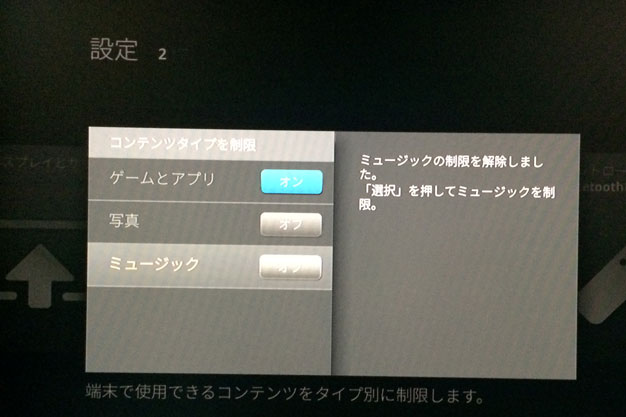
メタル好きの私としては、音楽に年齢制限を設けるなんてありえませんが…。
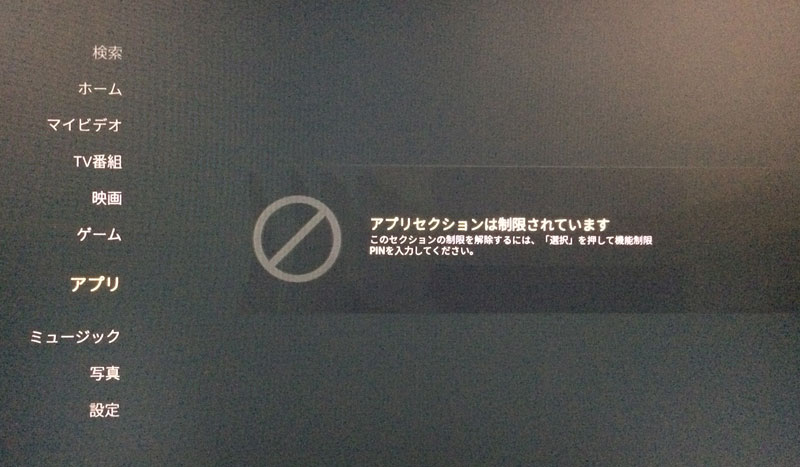
ちなみに制限をしたコンテンツを表示しようとすると、こんなアラートが表れます。
まとめ
いかがでしたでしょうか?
あくまでも私個人の感想ですが、問題になるようなことは今のところありません。そんなことよりも、テレビライフが充実してしまうことのほうが問題かと…。いずれにせよ、Amazonのプライム会員ならば、Fire TV Stickを買わないのは大損しているとしか思えません。
ちなみに、Fire TV StickをAmazonで買うときに、1,000円ほどプラスすれば音声検索できる「音声認識リモコン」にグレードアップすることが可能です。
しかし、スマートフォンに「Fire TVリモコンアプリ」なるアプリをインストールしてしまえば、スマホがリモコン代わりになりますし、スマホから音声検索ができるようになります。スタンダードリモコンで購入すれば十分ですよ。

Fire TVリモコンアプリをお手持ちのスマホやタブレットにダウンロードして、音声検索でドラマや映画のタイトル、俳優名やジャンル名で簡単に素早く検索。もうわずらわしいリモコンでの文字入力は必要ありません。Fire TVリモコンアプリはマイク付きのAndroidとiOSのスマホとタブレットに対応しています。




コメント